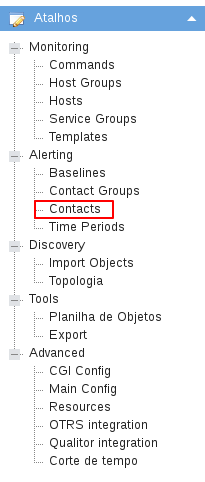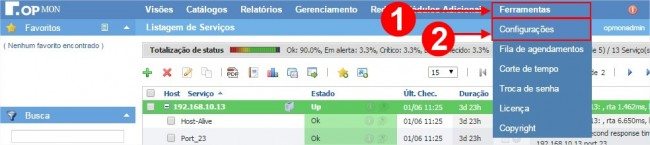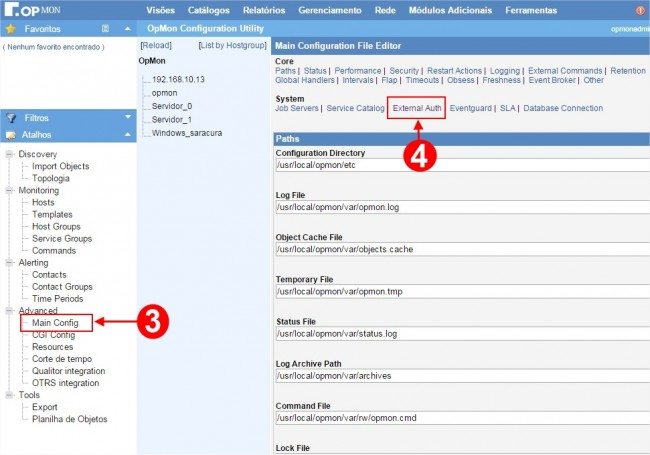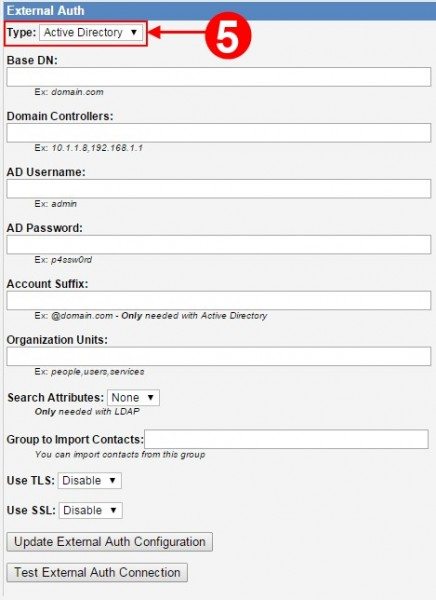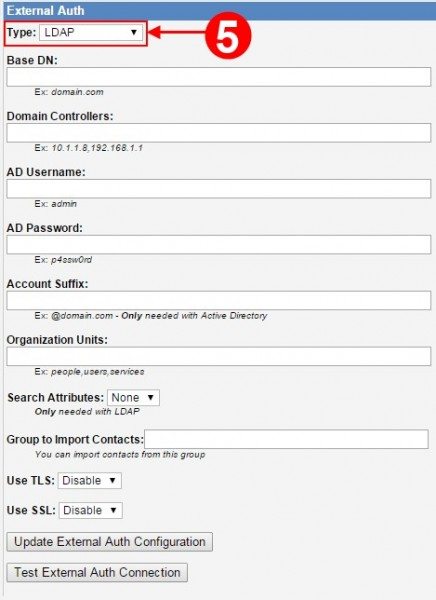Objetivo
Demonstrar como configurar a autenticação do OpMon via Active Directory (AD) ou LDAP.
Público-alvo
Administradores do OpMon que necessitam configurar o OpMon para realizar autenticação externa utilizando Active Directory (AD) ou LDAP.
Solução
O OpMon suporta autenticações externas tanto via Active Directory (AD), como via LDAP, para tanto, abaixo explicaremos como funciona cada uma delas:
Autenticação via Active Directory (AD)
Para realizar a configuração é necessário que o usuário tenha perfil de administrador, uma vez que somente os usuários com perfil administrador podem ter acesso a área de configurações do OpMon.
a) Para iniciar a configuração do OpMon para autenticar os usuários criados no AD, devemos acessar o menu “Ferramentas“, logo após o submenu “Configurações“, veja:
b) Na área de atalhos (lado esquerdo da tela) clique em “Main Config” e logo após em “External Auth“, conforme a imagem abaixo:
c) Selecione “Active Directory” na opção “Type“, conforme abaixo, e o restante das outras opções necessárias para a configuração serão descritas logo após a imagem abaixo, onde ilustramos uma tela similar a que será vista por você.
- Base DN: deve ser adicionado o domínio do cliente. Ex.: cliente.com.br
- Domain Controlers: ip do Active Directory
- AD Username: usuário que irá realizar a consulta (bind) no AD para validar os demais usuários.
- AD Password: senha do usuário que irá realizar a validação dos demais usuários.
- Account Sufix: sufixo que será utilizado pelos usuários que serão validados e também pelo usuário que realizará esta avaliação. Ex.: @cliente.com.br.
- Organization Unit: unidade organizacional que será realizada a consulta.
Após realizadas estas configurações clique em “Update External Auth Configuration“. Pronto! Feito isto terá sido configurado o AD.
Após realizado este procedimento é possível ainda importar os contatos para o OpMon.
Autenticação via LDAP
Para realizar a configuração é necessário que o usuário tenha perfil de administrador, uma vez que somente os usuários com perfil administrador podem ter acesso a área de configurações do OpMon.
a) Para iniciar a configuração do OpMon para autenticar os usuários criados no LDAP, devemos acessar o menu “Ferramentas“, logo após o submenu “Configurações“, veja:
b) Na área de atalhos (lado esquerdo da tela) clique em “Main Config” e logo após em “External Auth“, conforme a imagem abaixo:
c) Selecione “LDAP” na opção “Type“, conforme abaixo, e o restante das outras opções necessárias para a configuração serão descritas logo após a imagem abaixo, onde ilustramos uma tela similar a que será vista por você.
- Base DN: deve ser adicionado o domínio do cliente. Ex.: cliente.com.br.
- Domain Controlers: ip do LDAP que será consultado.
- AD Username: usuário que irá realizar a consulta (bind) no LDAP para validar os demais usuários.
- AD Password: senha do usuário que realizará a validação dos demais usuários.
- Organization Unit: unidade organizacional em que será realizada a consulta.
- Search Attributes: Atributo de pesquisa, existem duas opções UID e CN.
Após realizadas estas configurações clique em “Update External Auth Configuration“.
Importando os contatos para o OpMon
a) Primeiro devemos acessar o menu “Ferramentas“, logo após o submenu “Configurações“, veja:
b) Na área de atalhos (lado esquerdo da tela) clique em “Contacts” e logo após em “Import Contacts From External Source“, conforme a imagem abaixo:
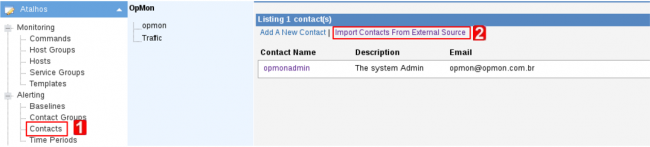
c) Na próxima tela, clique em “Import Contacts“, veja:
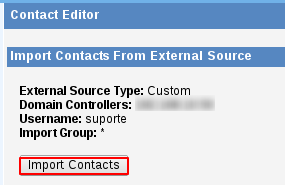
d) Feito isso, será listado todos os usuário cadastrados no AD. Basta selecionar quais deseja e clicar em “Import Contacts“, veja imagem abaixo:
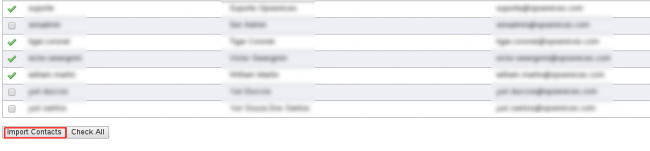
e) Feito isso, os contatos terão sido importados para o OpMon e para visualizá-los, basta acessar o menu “Contacts“: